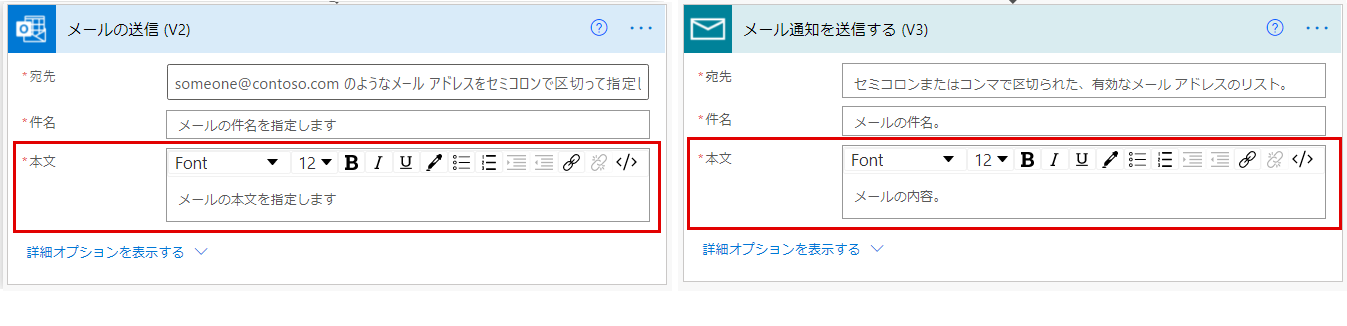メールの本文にフォーマットを設定する
通常、メールは電子通信の公式な方法と考えられているため、メールの本文が適切にフォーマットされていることが重要です。
リッチ テキスト エディターの使用
Microsoft Office 365 Outlook と Mail コネクタには、メール本文のフォーマットを設定するメールの送信アクションがあります。
両方のアプリケーションのメール アクションは、メール本文のフォーマットを設定するのに役立つ包括的なツール セットを提供します。
コード ビュー (</>) オプションを使用すると、リッチ テキスト形式を HTML 形式で表示できます。この機能を使用して、フォーマットを細かく調整することができます。
環境変数を使用した署名の追加
アプリでテキスト、日付、数字などの同じデータを繰り返し使用する場合、それらを変数に割り当てて、その変数を再利用することでプロセスを容易にすることができます。 変数は、アプリ レベルおよび環境レベルで値を保持できます。 アプリ レベルで変数を作成する際は、UpdateContext、Set、および Collection の 3 つの関数が役に立ちます。
環境変数は、環境レベルで変数を作成するのに使用されます。 環境は、組織のビジネス データ、アプリ、フローを保存、管理、共有する場所です。 さまざまな役割、セキュリティ要件や対象ユーザーを持ち、アプリを分離するコンテナーとしても機能します。
Microsoft Power Apps Studio には、次のような複数の変数関数が含まれています。
UpdateContext - UpdateContext 関数を使用して、コンテキスト変数を作成します。コンテキスト変数は、ユーザーがボタンを選択した回数やデータ操作の結果などの情報を一時的に保持します。 Context 変数のスコープは画面に表示されているものに限られるため、別の画面のコンテキスト変数を参照する式を作成することはできません。
Set - Set 関数を使用して、グローバル変数の値を設定します。グローバル変数は、ユーザーがボタンを選択した回数やデータ操作の結果などの情報を一時的に保持します。 グローバル変数は、アプリ全体のすべての画面で使用できます。
Collection - Collection 関数は、Collection と呼ばれるデータ ソースにレコードを追加します。 Collection は、アプリ全体のすべての画面で使用できるグローバル変数を保持するために使用されます。
環境変数 - 多くの場合、フローでは環境ごとに異なる構成の設定が必要になります。 構成可能な入力パラメーターとして環境変数を使用すると、カスタマイズや他のツールでハード コードを使用する場合と異なり、データを個別に管理することができます。
環境変数は、Power Automate ソリューションの一部です。 ソリューションは、アプリやコンポーネントをある環境から別の環境に転送したり、一連のカスタマイズを既存のアプリに適用するために使用します。 ソリューションには、1 つまたは複数のフローやサイト アプリ、マップ、テーブル、プロセス、Web リソース、選択などの他のコンポーネントが含まれます。 詳細については、ソリューションの概要を参照してください。
次の例では、環境変数を作成し、それをフロー内で使用してメールを送信します。 一度作成した環境変数は、その環境のすべてのフローで繰り返し利用することができます。 たとえば、会社名を取得して、すべてのメールに追加することができます。
ソリューションの作成
ソリューションを作成するには、Power Automate に移動し、左側の縦型のナビゲーション ペインで ソリューション を選択して、+ 新しいソリューション を選択します。
表示名 や 名前 を追加したり、既存の 公開元 を選択したり、新しいソリューションを追加して、作成 を選択したりします。
新しいソリューションで、+ 新規 > さらに表示 > 環境変数 を選択します。
表示名 と 説明 を追加します。
テキスト データ型を選択します。
現在の値 に Contoso, Inc と入力し、保存 を選択します。
インスタント フローを作成する
ソリューション内で、新規 > 自動化 > クラウド フロー > インスタント を選択します。 トリガーに 手動でフローをトリガーします オプション を選択してから、作成 を選択します。
+ 新しいステップ を選択し、メールの送信 (V2) を選択します。
宛先 フィールドに、自分のメール アドレスを入力します。 件名 に「会社イベント」と入力します。
メールの 本文 で、動的コンテンツを追加する を選択し、Company Name 環境変数を選択します。
これで、すべてのメールに会社名がフッターとして追加されました。会社名を変更する必要がある場合は、その会社名を環境変数で変更することができます。この変更で、すべてのフロー アクションで自動的に会社名が変更されます。
今日はテキスト データ型の環境変数を使用しましたが、環境変数にはさまざまなデータ型があります。 たとえば、SharePoint サイトおよびリストのアドレスを格納する環境変数を作成できます。これにより、ソリューションを別の環境に移動したときに、その環境に対して別の SharePoint サイトやリストを設定できます。 詳細については、環境変数の概要を参照してください。